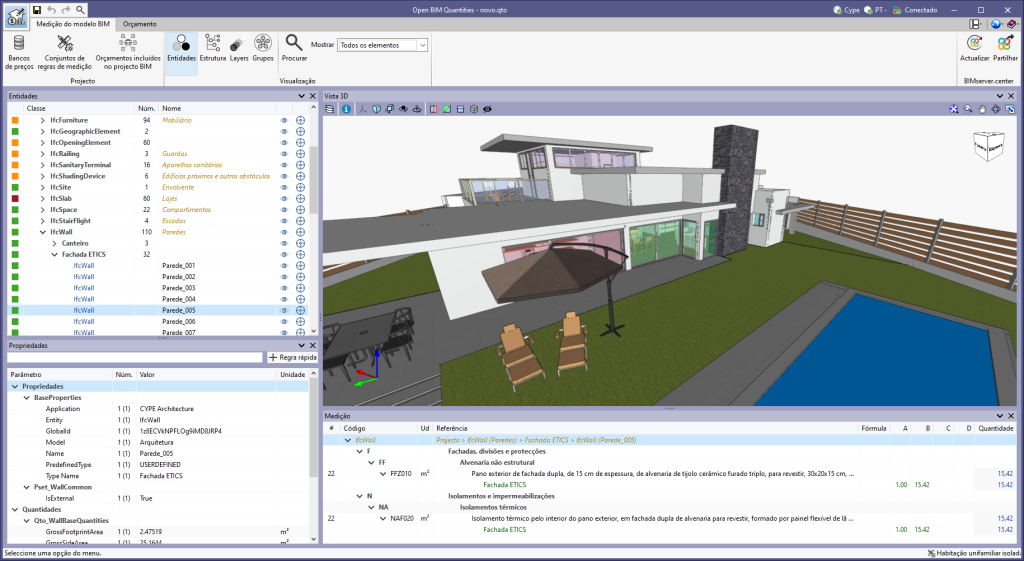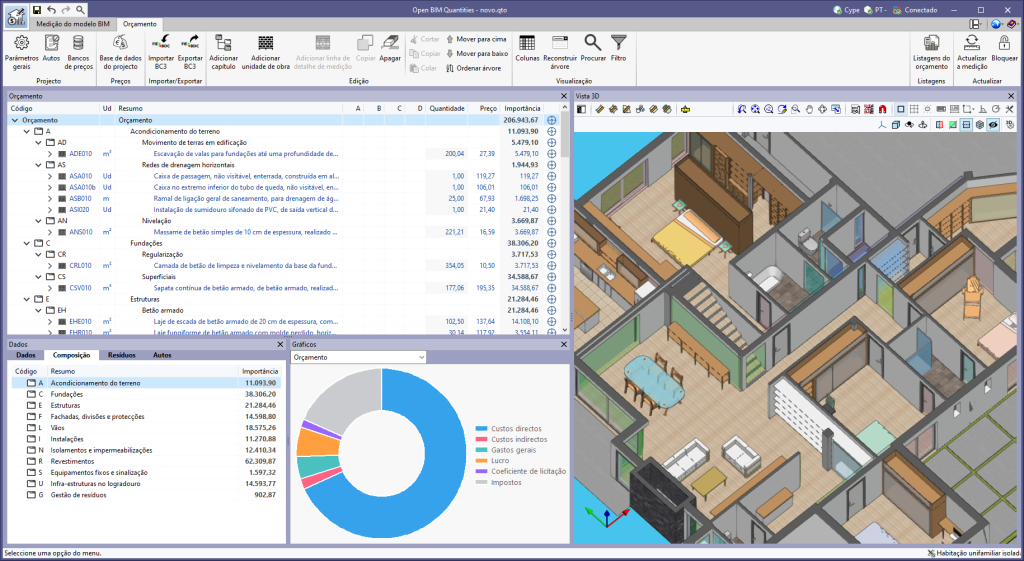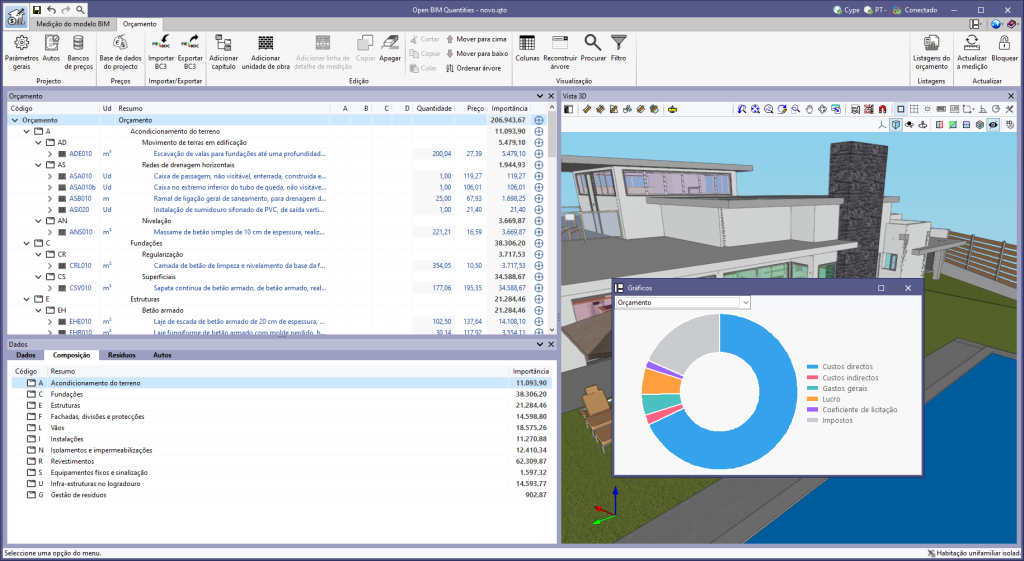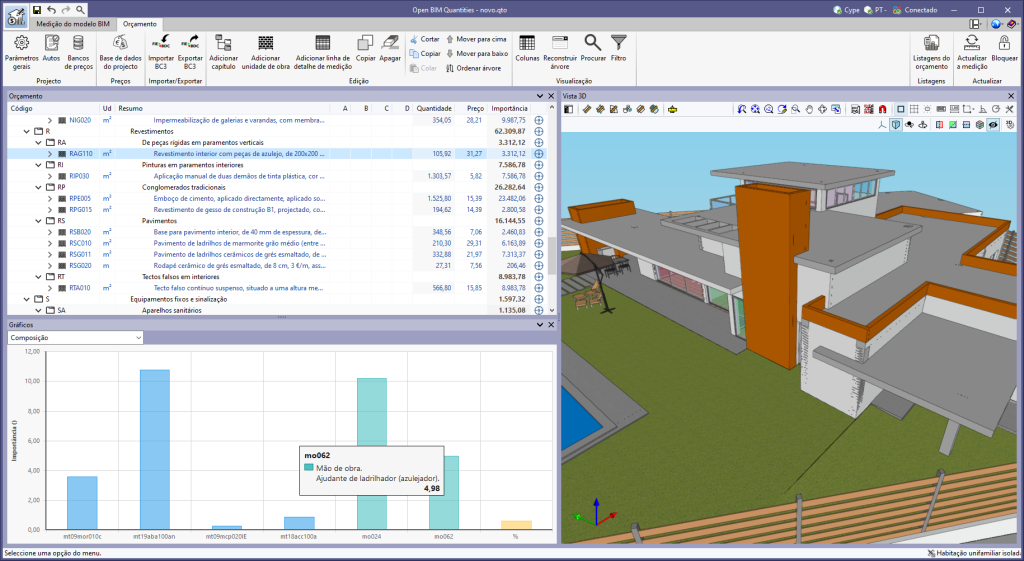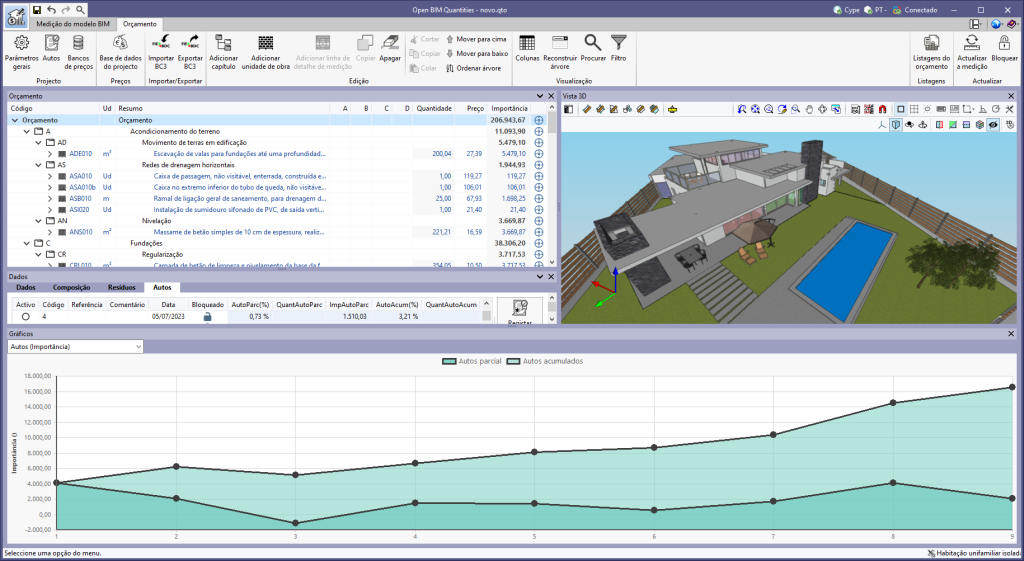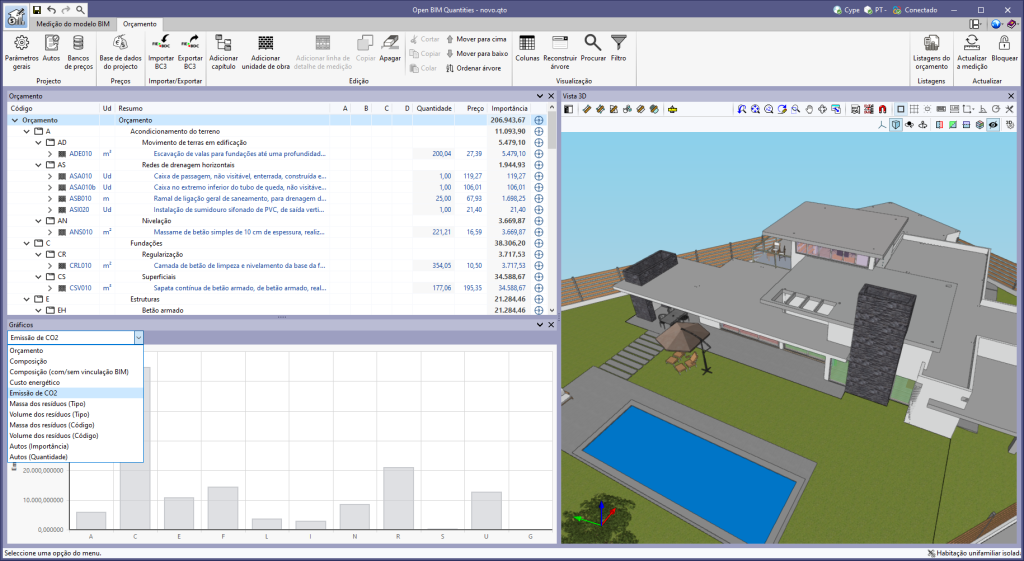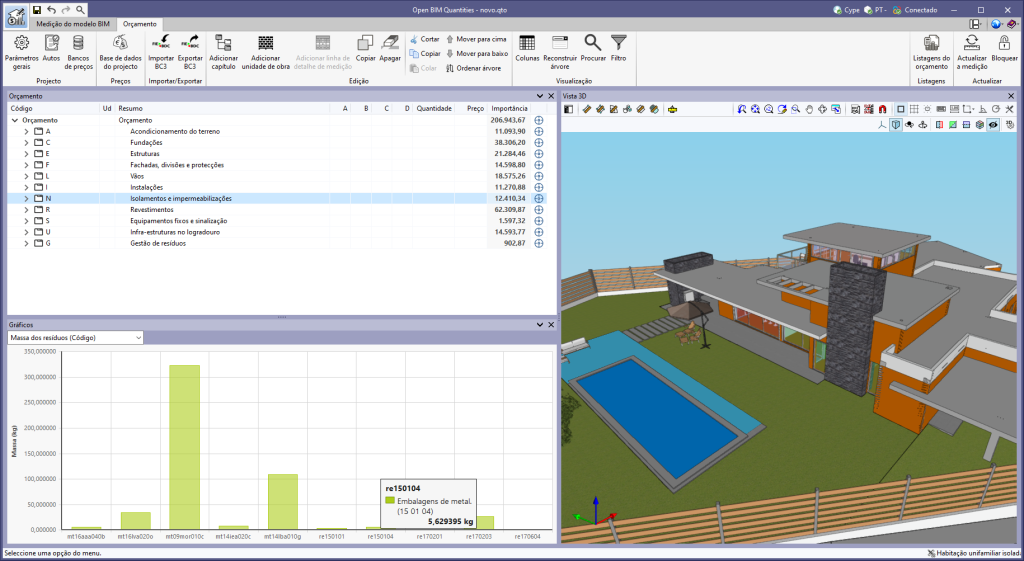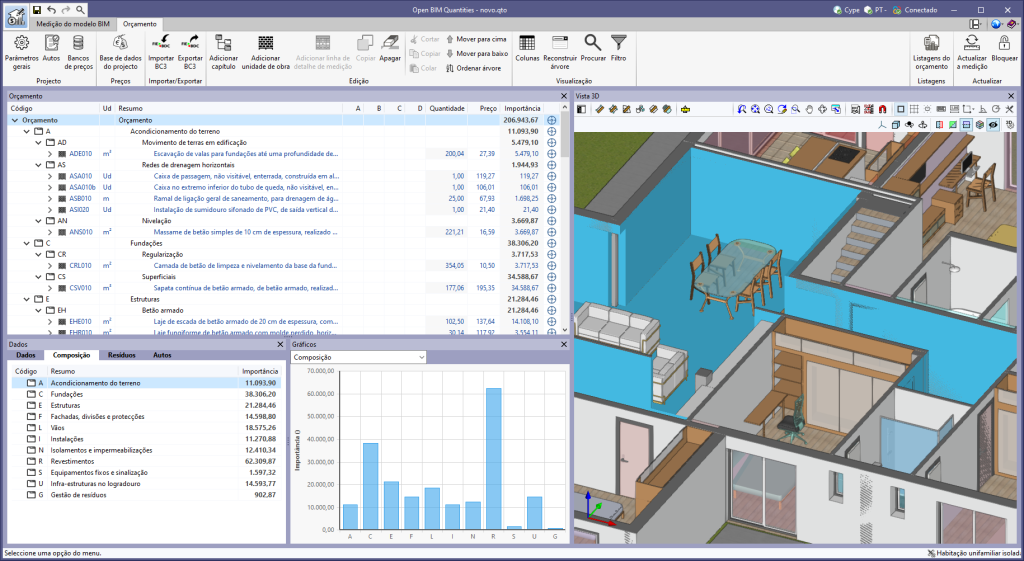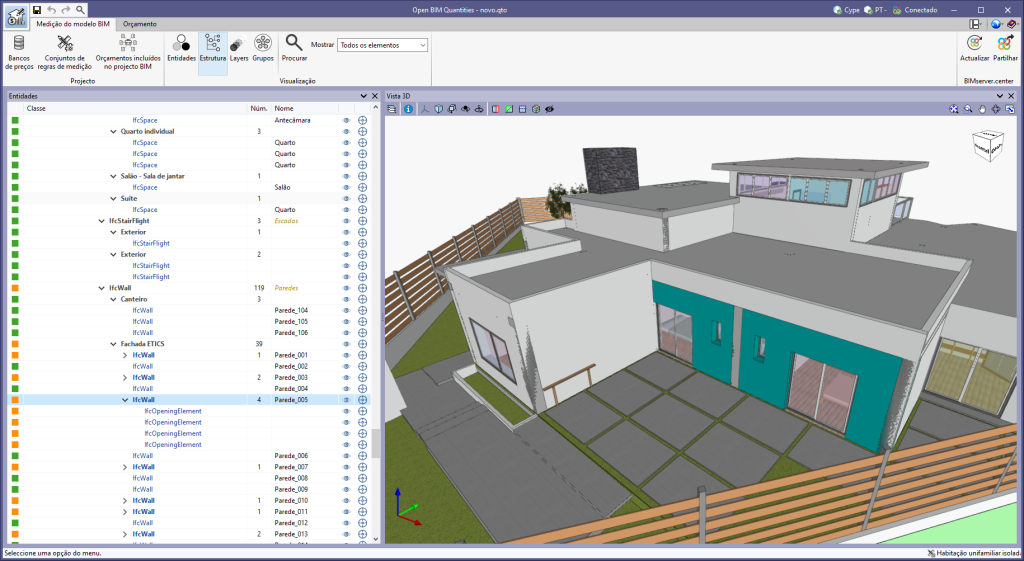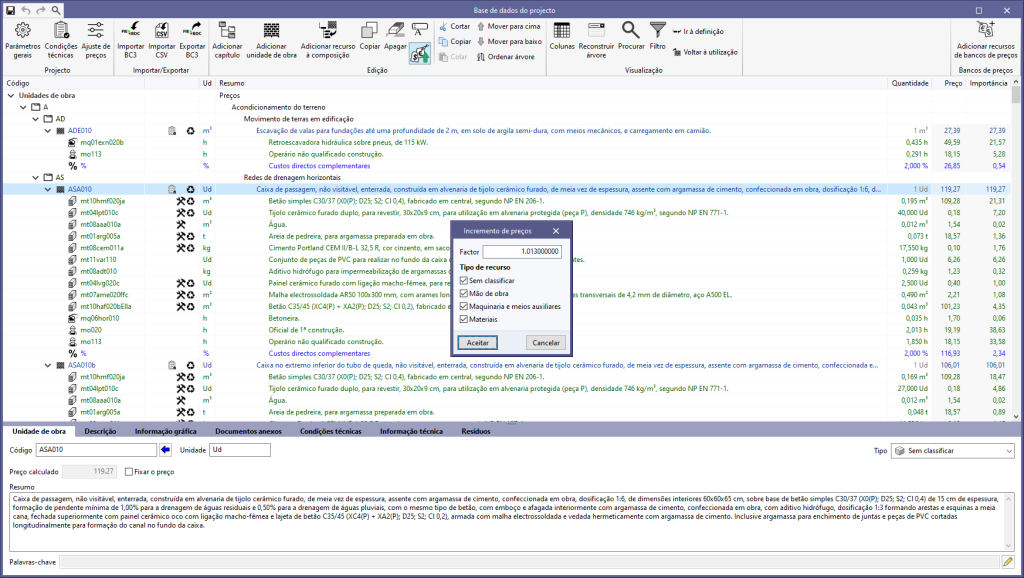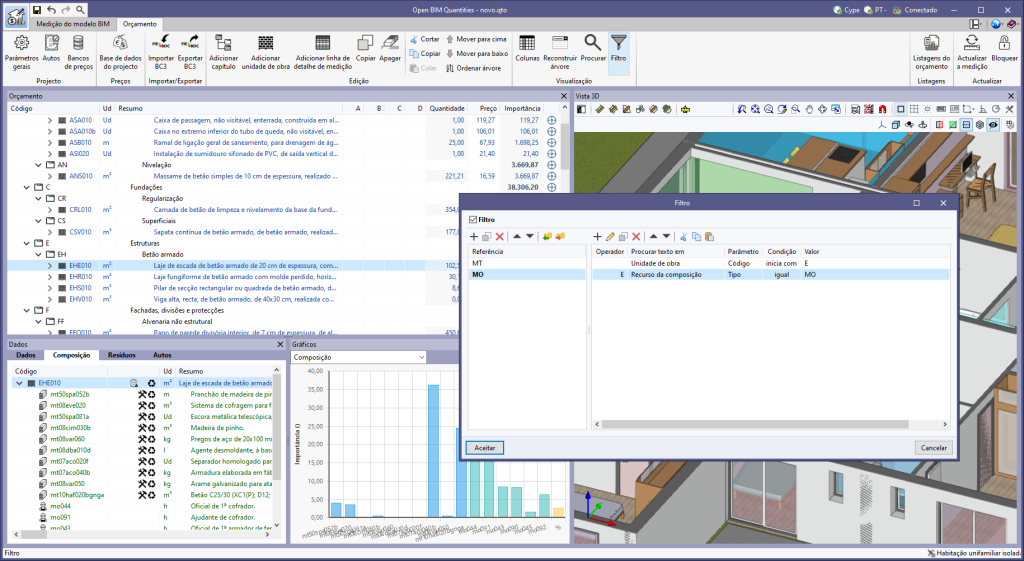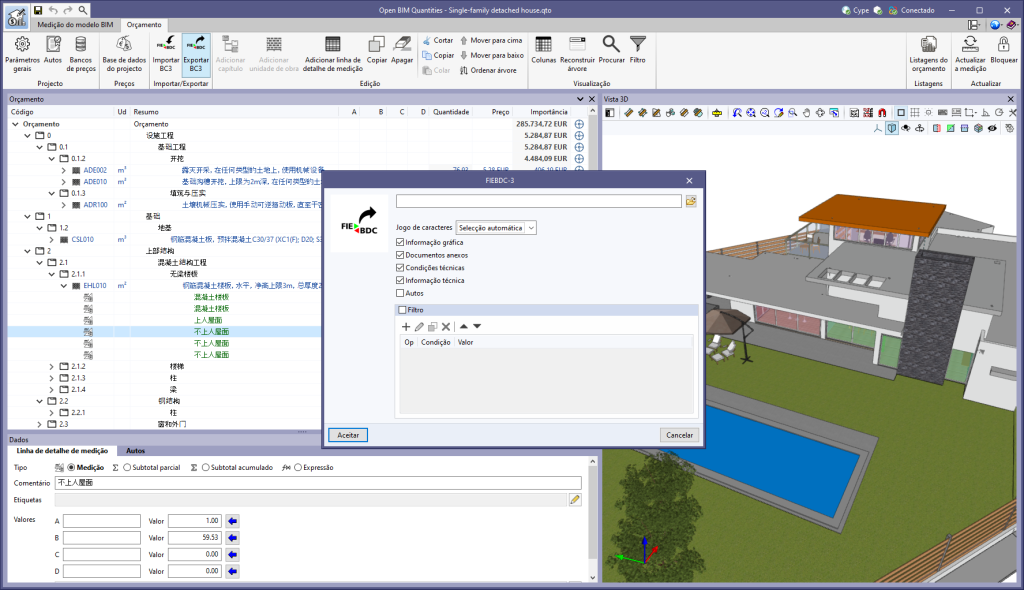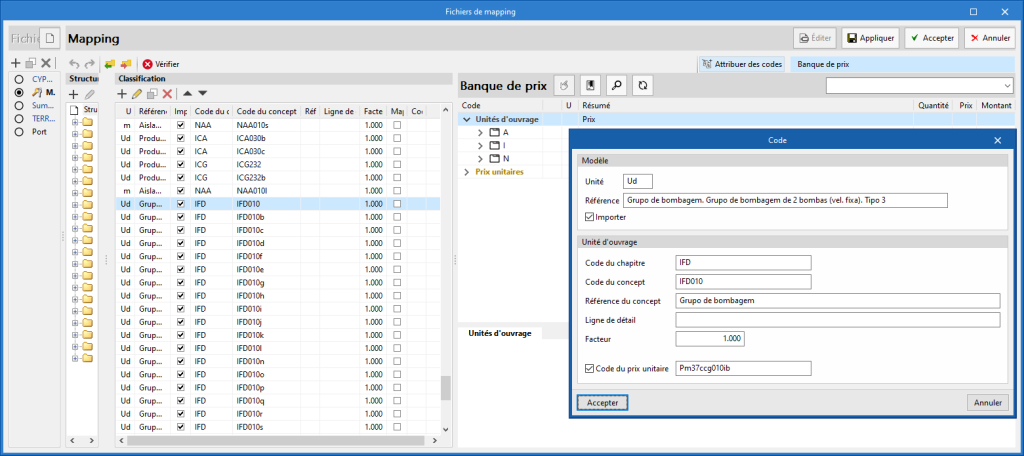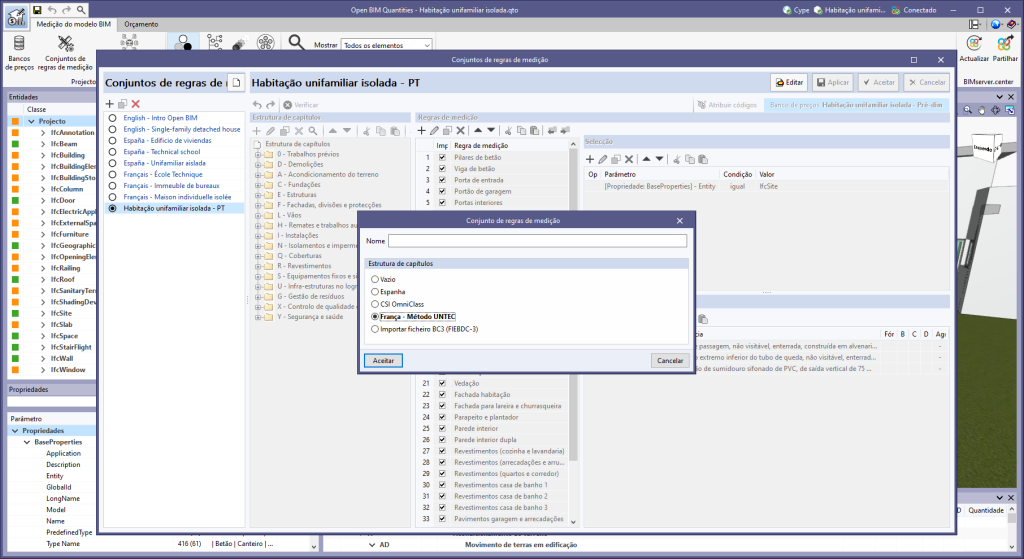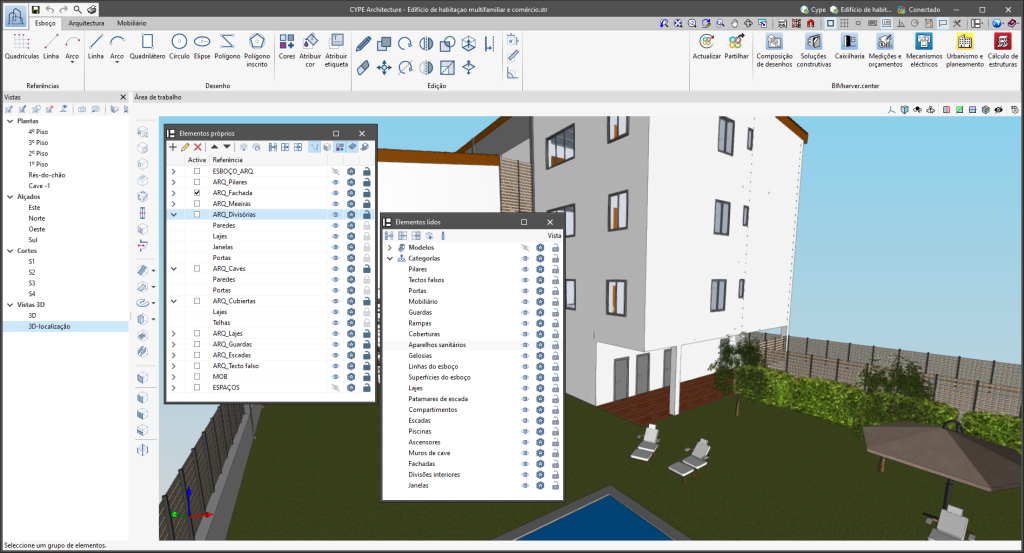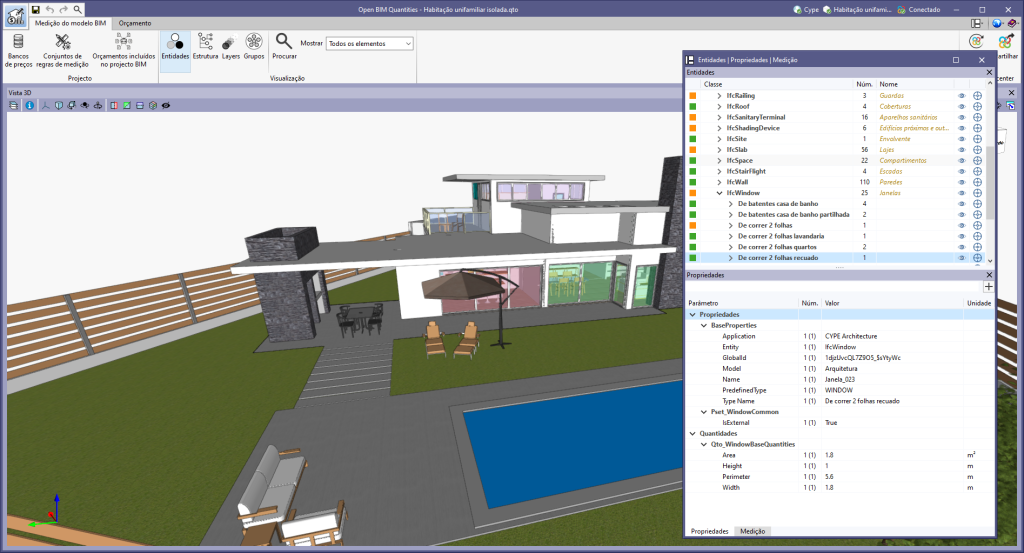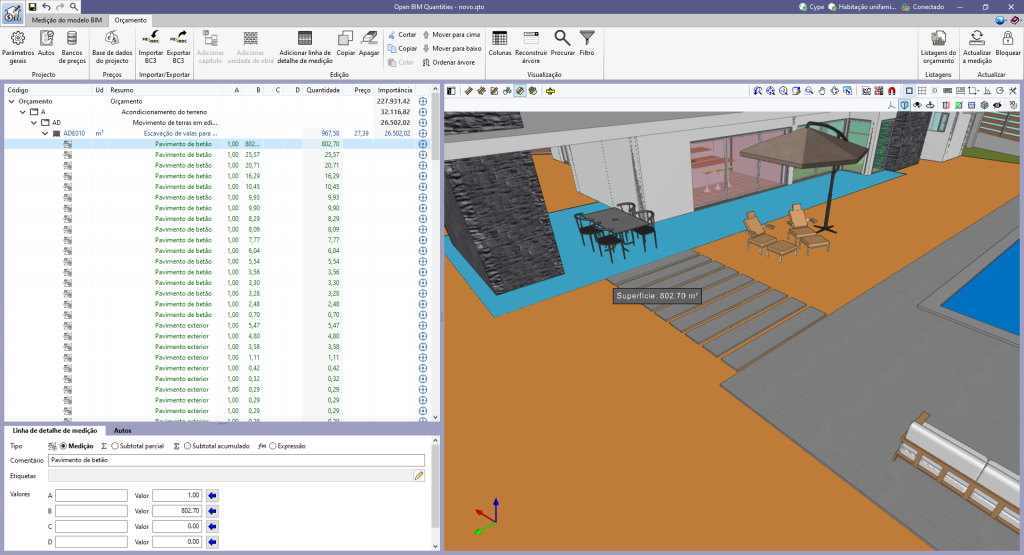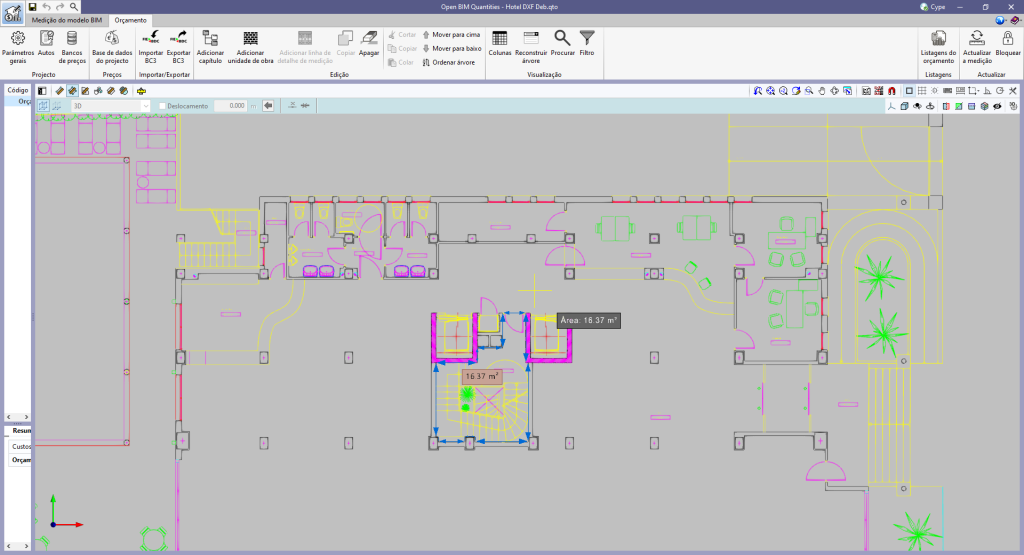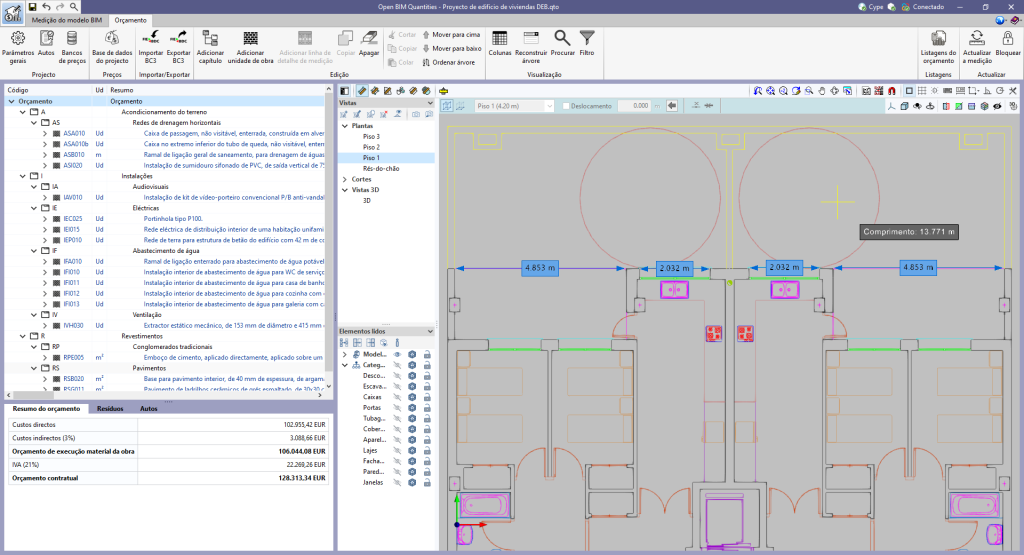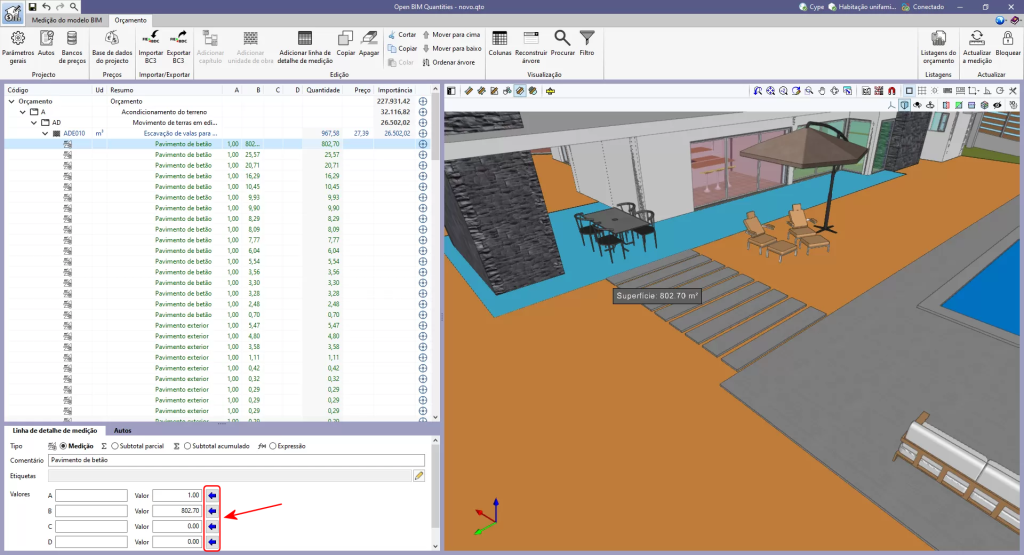Foi incluída uma barra de estado na parte inferior da janela principal. Além de mostrar informação contextual sobre o que está a ser realizado na aplicação, a barra de estado indica a referência do conjunto de regras de medição ativas. Esta referência também pode ser visualizada na barra de estado do separador "Orçamento".
Historial de atualizações

Open BIM Quantities
Barra de estado
- Publicado em
- 2023.g
Barra de estado
- Publicado em
- 2023.g
Representação gráfica
A partir da versão 2023.g, é possível visualizar graficamente os dados do orçamento. Para isso, foi acrescentada a janela "Gráficos" no separador "Orçamento". Essa janela contém uma lista na qual se pode selecionar o gráfico a ser exibido. Nesta versão, estão disponíveis as representações gráficas (colunas, anéis, lineares, etc.) dos seguintes recursos:
- Orçamento
- Composição
- Composição (com/sem vinculação BIM)
- Custo energético
- Emissão de CO2
- Peso dos resíduos (Tipo)
- Volume dos resíduos (Tipo)
- Peso dos resíduos (Código)
- Volume dos resíduos (Código)
- Autos (Importância)
- Autos (Quantidade)
O gráfico gerado depende do elemento da tabela do orçamento selecionado. É importante ter em conta que os gráficos disponíveis dependem do tipo de elemento (capítulo, unidade de obra ou linha de detalhe de medição). Ao passar o rato sobre uma secção do gráfico, aparecerá um quadro com a referência do parâmetro e o seu valor, permitindo que os utilizadores tenham uma melhor compreensão dos dados apresentados.
Os gráficos que incorporam uma legenda permitem ocultar um conjunto de dados ao premir com o botão esquerdo do rato na sua referência. Quando um conjunto não se encontra visível, a sua referência é eliminada e pode ser reativada premindo sobre ela.
- Publicado em
- 2023.g
Separador "Composição" em capítulos
O separador "Composição" foi incluído na janela "Dados" para os capítulos do orçamento. Nas versões anteriores, o separador "Composição" só estava disponível para as unidades de obra, onde é apresentada uma tabela com a sua composição nos recursos unitários.
Agora é possível ver os subcapítulos ou unidades de obra que fazem parte de um capítulo nessa tabela.
- Publicado em
- 2023.g
Elementos compostos do modelo IFC
A partir da versão 2023.g, o Open BIM Quantities pode ler e mostrar os elementos do modelo IFC ("IfcElement") que contêm outros elementos. Esta funcionalidade permite aos utilizadores explorar as relações entre diferentes elementos do modelo de uma forma mais completa e detalhada.
Quando se utiliza o modo "Visualização" por "Estrutura", é possível ver na árvore "Entidades" os componentes que fazem parte de um elemento. Um exemplo são os muros ("IfcWall") e a sua relação com as respetivas aberturas ("IfcOpeningElement"), outro exemplo são as partes subordinadas de um elemento de construção ("IfcBuildingElementPart") e a sua relação com o componente principal.
- Publicado em
- 2023.g
Incremento de preços
Foi acrescentada a opção "Incremento de preços" na janela de edição da "Base de dados do projeto" ou de um "Banco de preços". Com esta ferramenta, é agora possível ajustar os preços dos recursos contidos na base de dados de acordo com um "Fator". Além disso, a aplicação permite indicar a natureza dos recursos ("Sem classificar", "Mão de obra", "Maquinaria e meios auxiliares" e "Materiais") sobre os quais a operação deve ser aplicada.
- Publicado em
- 2023.g
Melhoria nas opções de filtragem
Foram introduzidas as seguintes melhorias na opção "Filtro", disponível no grupo " Visualização" da barra de ferramentas:
- Agora é possível definir uma lista de filtros para o projeto. O elemento selecionado no orçamento será o que se aplique.
- Foi acrescentada a opção "Filtro" na janela de edição da "Base de dados do projeto" ou de um "Banco de preços".
- Os filtros podem ser exportados para um ficheiro (".bib767") para utilização em múltiplos projetos.
- Na lista de condições de um filtro, foram acrescentadas as ferramentas "Cortar", "Copiar" e "Colar". Estas permitem mover ou copiar condições de um filtro para outro.
- Foram acrescentados os campos " Procurar texto em" e "Parâmetro" na janela para inserir uma condição dentro de um filtro. Desta forma, o programa permite agora a filtragem por outros parâmetros que não a "etiqueta" das "linhas de detalhe de medição", como acontecia anteriormente. Nesta versão, estão disponíveis as seguintes opções para estes campos:
- Procurar texto em: Unidade de obra
- Parâmetro: Código
- Parâmetro: Resumo
- Parâmetro: Tipo
- Parâmetro: Palavras chave
- Parâmetro: Importância
- Procurar texto em: Recurso da composição
- Parâmetro: Código
- Parâmetro: Resumo
- Parâmetro: Tipo
- Parâmetro: Palavras chave
- Procurar texto em: Linha de detalhe de medição
- Parâmetro: Etiquetas
- Procurar texto em: Unidade de obra
- Publicado em
- 2023.g
Jogo de caracteres na exportação para FIEBDC-3 (.bc3)
A partir da versão 2023.f, no separador “Orçamento” das aplicações que o possuem, é possível seleccionar o jogo de caracteres a utilizar na exportação da medição e do orçamento para o formato normalizado FIEBDC-3 (.bc3). Para isso, na janela de configuração foi incluído o campo “Jogo de caracteres” o qual dispõe de três opções:
- Selecção automática
Será utilizado o jogo de carateres ANSI sempre que for possível. No caso da aplicação detetar caracteres que não são compatíveis com a codificação ANSI, será utilizado o jogo de caracteres UTF-8. - ANSI
É o jogo de caracteres definido para o Windows e o utilizado por defeito em versões anteriores. Através deste formato de codificação não é possível representar todos os caracteres Unicode. - UTF-8
Através deste formato normalizado de codificação (RFC 3629) podem ser representados todos os caracteres Unicode. Note-se, no entanto, que a atual norma FIEBDC-3 (3/2020) não contempla a codificação UFT-8 assim é conveniente utilizar o código de caracteres ANSI sempre que possível (Selecção automática).
Graças à possibilidade de exportar e importar o orçamento na codificação UTF-8, agora as aplicações podem partilhar orçamentos que incluam caracteres Unicode. Desta forma cria-se um ambiente totalmente multilinguístico para a gestão das medições e orçamentos do projeto.
Na norma FIEBDC-3, o jogo de caracteres é especificado no campo JUEGO_CARACTERES do registo V.
- Publicado em
- 2023.f
Mapeamento a preços unitários
A partir da versão 2023.e, as aplicações com o separador “Orçamento” podem mapear os elementos do seu modelo a preços unitários de uma unidade de obra. Para isso, na edição do ficheiro de mapeamento, foi adicionada a opção “Código do preço unitário” ao modificar um componente da lista “Classificação”. Ao ativar esta opção, podemos indicar o código do preço unitário sobre o qual será mapeada a quantidade do elemento do modelo. Este será adicionado à composição do recurso descrito através dos campos “Código de recurso” e “Referência do recurso”.
No caso do preço unitário indicado no ficheiro de mapeamento for um preço composto no banco de preços associado, serão atribuídos ao recurso apenas os componentes unitários da referida composição.
- Publicado em
- 2023.e
Estrutura de capítulos “Método UNTEC”
- Publicado em
- 2023.e
Janelas ancoráveis
A partir da versão 2023.e, algumas aplicações da CYPE passam a possuir um novo sistema de janelas ancoráveis que substitui a anterior interface da janela principal. Agora o utilizador pode personalizar o espaço de trabalho adaptando-o às suas necessidades.
Na parte final desta novidade encontra-se a lista de aplicações que possuem este novo sistema de janelas ancoráveis. O número de aplicações que dispõe deste novo sistema irá aumentar em futuras versões.
As janelas ancoráveis podem-se reposicionar e modificar de tamanho. Podem ser flutuantes, ancorar-se numa posição da interface da aplicação ou arrastar-se para fora desta, inclusivamente podem serem arrastadas para outro monitor.
- Mover janelas
Para mover uma janela ancorada pode-se clicar sobre a barra de título localizada na parte superior desta e arrastá-la.
Ao arrastrar uma janela ancorável surgem várias ajudas visuais para facilitar o seu reposicionamento. Junto ao cursor, aparece uma descrição com o título da janela ancorável que se está a reposicionar. Ao aproximar o cursor do bordo de outra janela aparecerá um painel que permite pré-visualizar o espaço que ocupará.
É possível não acorar a janela em nenhuma outra e deixá-la como uma janela flutuante, assim como ancorar janelas dentro de uma janela flutuante. Ao manter premida a tecla CTRL evita-se que uma janela flutuante seja ancorada enquanto se está a arrastar.
- Agrupar janelas
É possível agrupar várias janelas no mesmo espaço arrastando uma janela para o canto superior esquerdo, ou para o canto inferior esquerdo de outra. Depois disso aparecerão separadores na parte inferior ou superior do grupo que permitem ao utilizador alternar entre as janelas agrupadas. No caso dos separadores se encontrarem na parte inferior, o título do agrupamento será o da janela ativa nesse momento. No caso contrário, quando os separadores se encontram na parte superior, estes passam a atuar como título.
- Mostrar/ocultar janelas
No canto superior direito de cada janela podemos encontrar um ícone para fechar essa janela.
Para configurar a visibilidade das janelas ancoráveis da interface do utilizador, foi adicionado o botão “Janela” (), localizado junto ao botão “Configuração geral” (posicionados na parte superior direita do programa). Clicando sobre este novo botão surge um menu contextual com as janelas ancoráveis disponíveis onde o utilizador pode alterar o seu estado. Encontra-se também disponível a opção “Restaurar a disposição de janelas” que permite recuperar a disposição por defeito.
Em alguns casos não é possível ocultar a janela, como é o caso da “Área de trabalho” das aplicações com ambiente 3D. Nesses casos, não aparece o botão para fechar a janela e no menu “Janela” () a "Área de trabalho" aparecerá bloqueada.
- Minimizar janelas
Ao colocar várias janelas ancoráveis em disposição vertical, aparece um botão, junto ao de fechar, que permite minimizar ou maximizar cada janela. Ao maximizar a janela, esta recuperará o tamanho anterior que tinha.
A disposição de janelas e a configuração da sua visibilidade são guardadas ao sair da aplicação.
Note-se que nem todas as janelas flutuantes de uma aplicação são janelas ancoráveis. Para as diferenciar, foi adicionado o ícone na barra de título das janelas que são ancoráveis.
As aplicações seguintes já possuem o novo sistema de janelas ancoráveis na versão 2023.e:
- AcouBAT by CYPE
- CYPE Architecture
- CYPE Connect
- CYPEFIRE
- CYPEHVAC 3D
- CYPEPLUMBING Water Systems
- CYPESOUND
- CYPESOUND RRAE
- CYPETHERM LOADS
- Open BIM Analytical Model
- CYPE Construction Systems
- Open BIM COVID-19
- Open BIM Layout
- CYPE Lightning
- Open BIM Quantities
- Open BIM Site
- StruBIM Steel
- O separador "Orçamento", disponível em várias aplicações, também já dispõe do novo sistema de janelas ancoráveis.
- Publicado em
- 2023.e
Medição sobre o modelo 2D/3D
A partir da versão 2023.d, as aplicações que possuem o separador "Orçamento" passam a contar com um novo conjunto de ferramentas que permitem realizar medições sobre a área de trabalho. Foram implementadas as opções de medição seguintes:
- Medir comprimento
Permite medir a distância entre pontos inseridos na área de trabalho. Se forem introduzidos vários segmentos a aplicação calculará a soma dos comprimentos de cada um. - Medir área
Permite medir a área de um polígono definido por pontos inseridos na área de trabalho. Se forem introduzidos vários polígonos a aplicação calculará a soma das áreas de cada um. - Medir ângulo
Permite medir o ângulo formado por três pontos inseridos na área de trabalho. Se forem definidos vários ângulos a aplicação calculará a respetiva soma. - Contar o número de objetos
Permite contar o número de objetos do modelo 3D selecionado. - Medir a área de objetos
Permite medir a área total dos objetos do modelo 3D selecionados. - Medir o volume de objetos
Permite medir o volume total dos objetos do modelo 3D selecionados.
Para facilitar a medição do modelo foi modificada a interface do programa que passa a incluir as ferramentas do ambiente de trabalho 3D que já se encontram disponíveis em outras aplicações Open BIM da CYPE:
- Criação de vistas
A partir do painel “Vistas” da barra lateral da área de trabalho é possível gerar diferentes tipos de vistas 2D e 3D do modelo. - Elementos lidos
A partir do painel “Elementos lidos” da barra lateral da área de trabalho é possível controlar a visibilidade e a referência a objetos dos elementos do modelo. - Inserção de componentes
Ao realizar uma medida na área de trabalho, a aplicação proporciona uma barra de ferramentas para facilitar ao utilizador a interação com o modelo.
Para além de permitir medir o modelo 3D, este novo conjunto de ferramentas pode ser utilizado para realizar medições sobre desenhos 2D importados a partir de ficheiros de CAD (“.dxf”, “.dwg” e “.dwf”) ou imagens (“.jpeg”, “.jpg”, “.bmp”, “.png”, “.wmf”, “.emf” e “.pcx”). A gestão destes ficheiros e a referência a objetos realiza-se através das opções “Máscaras DXF-DWG” e “Capturas para máscaras” respetivamente.
Para utilizar as medições no orçamento do projeto de forma simples foi adicionado, no painel de edição das linhas de detalhe, um botão com uma seta azul, junto ao campo de edição de cada variável (A, B, C e D). Ao premir sobre este botão será atribuído à variável o valor da medição realizada sobre a área de trabalho.
- Publicado em
- 2023.d